如何在 WordPress 中為每個類別製作單獨的 RSS 提要
已發表: 2021-10-12您想為 WordPress 中的每個類別製作單獨的 RSS 提要嗎?
類別使您可以輕鬆地將內容分類為主要部分。 添加類別 RSS 提要可以幫助您的用戶訂閱他們感興趣的網站的特定區域。
在本文中,我們將向您展示如何輕鬆地為 WordPress 中的每個類別製作單獨的 RSS 提要。 我們還將討論如何有效地使用它們來發展您的網站。

在 WordPress 中查找類別的 RSS 提要
類別和標籤是 WordPress 中兩個主要的默認分類法。 它們使您可以輕鬆地將內容分類和組織到不同的主題和主題中。
默認情況下,您的 WordPress 網站上的每個類別都有自己的 RSS 提要。 您只需在類別頁面 URL 的末尾添加“提要”即可找到此 RSS 提要。
例如,如果您有一個名為“新聞”的類別,其 URL 如下所示:
https://example.com/category/news/
然後它的 RSS 提要將位於以下 URL:
https://example.com/category/news/feed/
提示:您可以通過訪問帖子»類別頁面並單擊類別下方的查看鏈接來找到您的類別 URL。

在 WordPress 中顯示您的類別 RSS 提要鏈接
現在您已經找到了您的類別的 RSS 提要 URL,讓我們來看看您可以在 WordPress 網站上與訪問者共享它們的一些方法。
1.在WordPress中添加到類別RSS提要的鏈接
將用戶指向類別 RSS 提要的最簡單方法是添加指向類別提要的鏈接。
您可以簡單地編輯帖子或頁面,並在您想要的任何地方添加純文本鏈接。
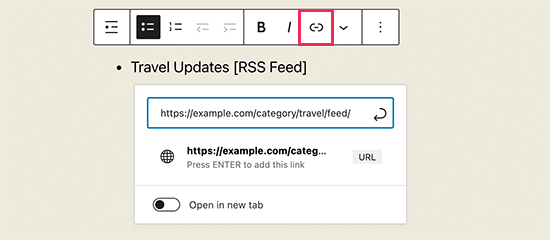
您可以使用此方法手動創建指向所有類別 RSS 提要的鏈接列表。
但是,如果您以後添加、刪除或合併類別,您將不得不手動更新該列表。
如果您可以顯示自動更新的類別 RSS 提要的動態列表,那不是很好嗎? 接下來,我們將向您展示如何做到這一點。
2.手動顯示類別提要列表
下一個方法允許您顯示一個類別列表,其中包含指向特定類別 RSS 提要的鏈接。 最重要的是,如果您在網站上添加或刪除類別,該列表將自動更新。
對於這種方法,您需要向您的 WordPress 網站添加一些自定義代碼。 如果您以前沒有這樣做過,請查看我們的指南,了解如何在 WordPress 中輕鬆添加自定義代碼片段。
首先,您需要找到要用作 RSS 提要圖標的圖像。 在本教程中,我們使用尺寸為 32×32 像素的 RSS 提要圖標。
之後,您需要將該圖像上傳到您的網站。 只需轉到媒體 » 添加新頁面以上傳您的圖像,然後單擊“將 URL 複製到剪貼板”按鈕。
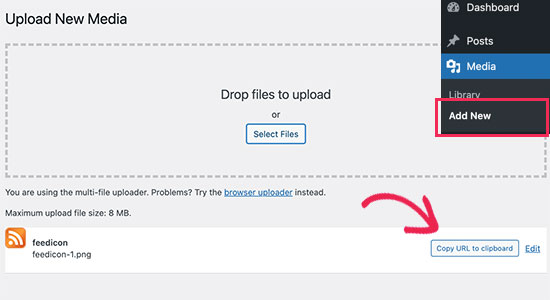
現在將此圖像 URL 粘貼到記事本或 TextEdit 等純文本編輯器中。 您將在下一步中需要它。
之後,您需要將以下代碼粘貼到主題的 functions.php 文件或特定於站點的插件中。
function wpbeginner_cat_feed_list() {
$string .= '<ul>';
$string .= wp_list_categories( array(
'orderby' => 'name',
'show_count' => true,
'feed_image' => '/path/to/feed-image.png'
'echo' =>
) );
$string .= '</ul>';
return $string;
}
$add_shortcode('wpb-cat-feeds', 'wpbeginner_cat_feed_list' );
您需要將“/path/to/feed-image.png”替換為您之前複製的提要圖標圖像的 URL。

現在,您可以在 WordPress 網站上的任何地方使用 [wpb-cat-feeds] 短代碼來顯示類別列表,每個類別旁邊都有 RSS 提要圖標。

3.在分類頁面顯示RSS訂閱選項(高級)
通常,WordPress 類別存檔頁面沒有訂閱選項。 您可以通過在每個類別頁面上添加指向 RSS 訂閱源的鏈接來輕鬆更改它。
為此,您需要對 WordPress 模板文件進行更改。 只需將以下代碼添加到 WordPress 主題中的 category.php 或 archive.php 模板。
<?php
if ( is_category() ) {
$category = get_category( get_query_var('cat') );
if ( ! empty( $category ) )
echo '<div class="category-feed"><p><a href="' . get_category_feed_link( $category->cat_ID ) . '" title="Subscribe to this category" rel="nofollow">Subscribe</a></p></div>';
}
?>
保存更改後,您可以訪問任何類別頁面以查看正在使用的訂閱鏈接。
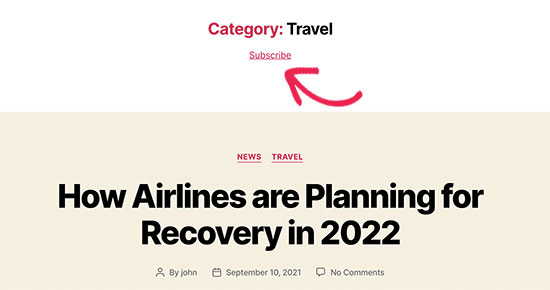
提示:需要幫助找出要在 WordPress 主題中編輯的文件? 請參閱我們完整的 WordPress 模板層次結構備忘單,供初學者了解。
如何利用 WordPress 中的類別 RSS 提要
類別 RSS 提要允許您的用戶僅訂閱他們最感興趣的區域。
例如,如果您有一個技術新聞博客,那麼您的用戶可以選擇僅訂閱有關他們使用的設備的新聞。
但是,沒有提要閱讀器,普通的 RSS 提要是無法閱讀的。 現在,大多數用戶不使用提要閱讀器來訂閱他們喜歡的網站。
這就是棘手的地方。 如果您的用戶不使用提要閱讀器,您將如何使用您的類別 RSS 提要?
幸運的是,您可以使用您的類別提要向您的用戶提供他們想要的任何地方的內容。
例如,您可以要求用戶註冊您的電子郵件通訊,並選擇僅獲取特定類別的更新。
借助 Constant Contact、Sendinblue 等電子郵件營銷服務,您可以輕鬆設置僅針對特定類別的自動 RSS 到電子郵件通訊。 請參閱我們的指南,了解如何將新帖子通知訂閱者以獲取分步說明。
同樣,您還可以允許用戶使用 PushEngage 獲得每個類別的即時推送通知。 它是市場上最好的推送通知服務,允許您直接向用戶的設備(桌面和手機)發送消息。
PushEngage 允許您使用 RSS 源設置自動推送通知。 您只需輸入您的類別 RSS 提要 URL,每當在該類別中發布新帖子時,就會發出推送通知。
我們希望本文能幫助您了解如何為 WordPress 中的每個類別製作單獨的 RSS 提要。 您可能還想查看這些增加博客流量的簡單技巧,或查看我們對小型企業最佳實時聊天軟件的比較。
如果您喜歡這篇文章,請訂閱我們的 YouTube 頻道以獲取 WordPress 視頻教程。 您也可以在 Twitter 和 Facebook 上找到我們。
